1. Začneme tým že si otvoríme SimPe a spustíme Object Workshop.Po kliknutí na Object Workshop sa nám otvorí okno
s možnosťou Start alebo Open.Stlačíme Start.(Ja osobne uprednostňujem clasickú verziu SimPe)

2.Po zdĺhavom načitaní všetkých objektov v hre sa nám zobrazí ich zoznam.Pre tvorbu stolu si otvoríme Surfaces.

A nájdeme si The talking table.To je náš objekt z ktorého vytvoríme nový mesh.Označíme ho,a stlačíme next.V Tasks prepneme na Clone a zasa next.


3.Zobrazilo sa nám Description.Title názov objektu,Price cena,Description popis.Ak sme si zmenili to čo sme chceli môžeme dať Finish.
Teraz vidíme tabulku Scenegraph.Stačí ak stlačíme tlačidlo OK.


4.Vyskočila nám tabulka uložiť do kolonky názov súboru dáme názov nového objektu.Klikneme na tlačidlo Uložiť.
5.Nasledovne vidíme všetky informácie a vlastnosti o tomto objekte.Nás teraz bude zaujímať hlavný zoznam Resource Tree.
kde si nájdeme súbor s menom Geometric Data Container.Po kliknutí naň sa nám zobrazil súbor s rovnakým názvom.Klikneme
naň.Teraz máme v spodnej časti sekciu Plugin View.

6.Pripravíme sa na export nášho objektu.Najprv si ale musíme vybrať čo presne chceme exportovať.V okne Models.Si zaškrkneme
len to čo nemá v názve slovo Shadow čo znamená tieň.ak chceme zisťiť či sme si vybrali dobrý súbor stačí kliknúť na Preview
a uvidíte svoj objekt.
7.Teraz sme pripravený na export.Klikneme na tlačidlo Export a uložíme si náš objekt najlepšie do špeciálneho súboru pre tvorbu
tohto meshu.

8.Teraz prichádza ta zábavnejšia časť,tvorba nového meshu.Môžeme SimPe vypnúť a spustiť 3D program.V našom prípade to je
Wings 3D(pri prvej tvorbe odporúčam použiť tento program a až neskôr prejsť na iný).
9.Najprv si nastavíme taký malý detail.V hornom panely Wings klikneme na Window a klikneme na Geometry Graph.
10.Ako prvé potrebujeme dostať do 3D programu náš exportovaný objekt zo SimPe a to spravíme tak že klikneme na File/Import/Wavefront OBJ.


11.Vidíme náš objekt.V žiadnom prípade nehýbte objektom!!!
12.Označíme si jednu nohu stola,ktorá zčervená.Teraz klikneme na Tools a Save Bounding Box.

13.Teraz klikneme v okne Geometry Graph na table dining.Klikneme mimo stola pravým tlačidlom myši a zvolíme Cube.

14.V Geometry Graph si klikneme na Cube2 aby nám kocka zčervenala.Teraz dáme Tools/Scale to saved BB/All.Tým sa nám kocka zmenší na
rovnaký tvar ako mala označená noha stola.
15.Klikneme na novú nohu stola pravým tlačidlom myši a pomocou Move/X,Y,Z si umiestnime nohu na miesto pôvodnej novy skontrolujeme si či nám sedí zo
všetkých strán(kliknutím na stredné tlač myši).

16.V Geometry Graph si zkopírujeme Cube2.(klikneme pravým tlač. na Cube2 a dáme duplicate).Tým nám vznikne Cube2_copy3.

17.Kópia je na tom istom mieste ako originál.Takže zopakujeme to čo v kroku 12. A teraz zase pomocou Move/X,Y,Z presunieme duplikát na miesto druhej nohy stola.
18.Toto zopakujeme aj pri ostatných nohách stola.
19.V Geometry Graph si všetko odoznačíme to znamená že nič nebude červené.Stlačíme X a potom O.Tým si ulahčíme prácu s označovaním vrchnej dosky stola.
20.Zopakujeme Tools a Save Bounding Box.Zopakujeme krok 13. , 14. a 15.
21.Ak sa vám tvar nepáči môžete ho upraviť podla mňa je doska malá takže pomocou Scale/X si ju predĺžime a pomocou Scale/Y si ju rozšírime.
22.V podstate máme nový mesh hotový,takže môžeme vymazať pôvodný stôl. (Geometry Graph/Tabledining/Delete).
23.Hore na panely vidíme štyri trojuhoľníky máme označený tretí z ľava,tak si označíme až ten štvrtý.
24.Označíme si všetky štyri nohy stola a klikneme pravým tlač. myši a zvolíme Combine.Tým sa nám všetky 4 nohy spoja do jednej kocky.Niako to neovplivní ich vzhľad
len v Geometry Graph sa nám spoja do jedného.
25.Nohy si premenujeme z Cube na Nohy.Premenujeme aj dosku z Cube6 na doska.
26.Exportujem náš mesh.(File/Export/Wavefront OBJ.Uložíme si to ako Mesh2.
27.Wings vypneme a otvoríme UVMapper.
28.Importujeme si náš mesh.File/Load Model/Mesh2.

29.Ešte nič nevidíme.Dáme Edit/New UV Map/Planar.
30.Zmeníme Alignment z Z-Axis na Y-Axis a hodnotu Map Size zmeníme na 512,Ok.

31.Teraz už vidíme náš stôl.Dáme Edit/Select/By group.Označíme len Nohy a dáme ok.
32.Zase ideme do Edit/New UV Map ale traz dáme Box namiesto Planar.

33.Map Size zmeníme zase na 512.A odháčkneme Split Front/Back.Dáme ok.
34.Edit/Select/None.
35.Teraz pokračujeme podľa obrázkov.Nemal by to byť problém.

36.Ak sa náš obraz podobá na ten čo je na obrázku môžeme to uložiť (File/Save Model)

37.Vyskočí nám tabulka a ak je všetko podľa obrázka necháme to tak a dáme ok.
38.Uložíme to ako Mesh2 čiže prepíšeme objekt ktorý sme sem vkladali.
39.Uložíme to aj v File/Save Texture Map. A hodnoty v tabulke zmeníme na Width-256 a Height-512.
40.Uložíme ako Mesh2.Tentoraz je to súbor v Bmp.
41.Dostávame sa do časti kedy pripravíme objekt na vloženie naspäť do SimPe.Otvoríme Wings 3D a importujeme náš objekt do hry ale musíme dať pozor aby sme
importovali ten správny súbor.Potrebujeme ten čo sme prepísali v UVMapper.

42.Zopakujeme krok 23.Označíme obydve časti stola a zopakujeme krok 24 ale s nohami a doskou stola.
43.Stôl je pripravný na texturovanie.Takže dáme File/Export/Wavefront OBJ.
44.Teraz musíme zasa otvoriť UVMapper.Pretože objekt ktorý sme práve uložili vo Wings 3D nieje kontabilný so SimPe.
45.File/load model a načítame súbor ktorý sme uložoli vo Wings 3D.Stačí keď to hnet len uložíme čiže File/Save Model a prepíšeme ten súbor čo sme sem importovali.
46.Objekt je pripravény pre SimPe ale ešte nemámem texturu.Otvorte Grafický program (je jedno aký) a importujte doň súbor ktorý sme uložili v UVMapper ako Bmp!!!
47.Vložte pripravenú texturu (Textury najdeme aj voľne stiahnuteľné na webe).A uložíme to v PNG formáte.
48.Teraz môžeme otvoriť SimPe.
49.V okne Resource Tree klikneme na Geometric Data Containers a v okne Type klikneme na subor s rovnakym nazvom.Vidíme to iste čo sme videli keď sme šli exportovať objekt zo SimPe.
50.Stlačíme Import.Otvoríme súbor ktorý sme uložili v UVMapper.
51.Vyskočila nám tabulka Mesh Group Importer.Na pravo si nájdeme položku Action.Zvolíme namiesto Add na Repleace.
52.Pod Repleace sa nám zobrazila nová kolonka tam zvolíme Tabledining.A môžeme dať Ok.
53.Stlačíme Commit.
54.Ideme do Tools/Object Tools/Fix Integrity.V tabulke dáme len ok.

55.Uložíme to File/Save.
56.Ideme do Rescource Tree a zvolíme Object Data.Vedla v okne vybereme druhé object data.
57.A dole v tabulke zaháčkneme Update All MMATs.A potom dáme get Guid.
58.Zaregistrujeme sa a dáme zaregistrovať svoj výtvor.Meno si zvolte lubovolné.
59.Ak to máme stlačíme najprv Update a potom Commit.
60.Prepneme vedlajšiu tabulku na RAW Data.Pod Catalog Money najdeme Price.Hore nad tabulkou prepneme na Decimal.A hodnotu pri Price zmeníme z 275 na 175.A zasa dáme Commit.
61.Teraz si v hornej tabulke Type prepneme na prvé Object Data.A zasa dáme Get GUID.ALE POZOR TERAZ BEZ TOHO ABY SME OZNACILI UPDATE ALL MMATs.A zasa objekt zaregistrujeme.
62.Dáme Commit ale pozor zase bez toho aby sme dali Update.
63.Toto zopakujeme aj pri tretom Object Data.
64.Importovanie našej novej textury.V tabulke Rescoure Tree zvolíme Texture image.A v Rescoure List si vybereme to kde vidíme texturu starého maxis objektu.(je tam aj tieň bjektu).

65.Importujeme našu novú texturu.Teraz klikneme pravým tlač myši a zvolíme Update all size.A zase Commit.

66.Rescoure Tree a Catalog Description.V Type to isté.V Plugin Wiev zvolíme názov nášho objektu ktorý sa zobrazuje v hre,a druhý je popis objektu.Stlačíme Default Lang Only
67.File/Save As.A uložíme do zložky Downloads v The Sims 2.
68.Spustíme hru.
69.pokocháme sa našim výtvorom.

-----------------------------------------------------------------------
